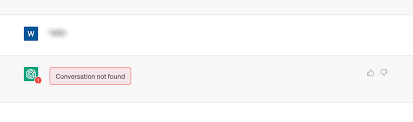ChatGPT Something Went Wrong怎么解决:2024年最全面指南
前言:为什么要解决ChatGPT Something Went Wrong问题?
在使用ChatGPT的过程中,你是否频繁遇到过“Something went wrong”的报错提示?这不仅影响了正常使用体验,还可能导致重要对话中断。本文将深入探讨ChatGPT Something Went Wrong怎么解决,提供全面的解决方案,帮助你享受流畅的AI对话体验。
ChatGPT Something Went Wrong错误的常见原因及解决方法
- 网络连接不稳定: 使用网络诊断工具检查连接,考虑使用桔子云VPN优化网络(邀请码”q1ru”可获7天免费试用)。
- 浏览器缓存和Cookie问题: 定期清理浏览器数据,特别是在遇到错误后。
- OpenAI服务器负载过高: 尝试在非高峰时段使用,或考虑升级到ChatGPT Plus。
- 账户认证问题: 检查账户状态,确保没有未付账单或限制。
- 设备时间设置不正确: 同步设备时间,确保与网络时间一致。
- 使用了不兼容的浏览器或设备: 更新到最新版本或尝试官方推荐的浏览器。
7个有效的ChatGPT Something Went Wrong解决方案
1. 优化网络连接
解决ChatGPT Something Went Wrong的首要步骤是确保网络稳定:
- 重启路由器或调制解调器
- 使用有线连接代替Wi-Fi
- 进行网速测试,确保至少5Mbps的带宽
- 使用VPN优化网络,推荐桔子云VPN
2. 清理浏览器数据
过时的缓存可能导致“Something went wrong”错误:
- 打开浏览器设置
- 找到”清除浏览数据”选项
- 选择清除缓存、Cookie和其他站点数据
- 完成后重新登录ChatGPT
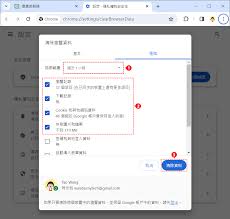
3. 更新浏览器和系统
保持软件最新可解决兼容性问题:
- 检查并安装浏览器最新版本
- 更新操作系统
- 重启设备应用所有更新
4. 检查设备时间设置
不正确的时间设置可能触发ChatGPT报错:
- 确保设备时间和时区正确
- 启用自动时间同步
- Windows用户:设置 > 时间和语言 > 日期和时间
- Mac用户:系统偏好设置 > 日期与时间
5. 尝试不同浏览器或设备
某些浏览器可能与ChatGPT不兼容:
- Chrome用户可尝试Firefox或Safari
- 移动设备问题时,切换到电脑访问
- 确保使用官方支持的浏览器和设备
6. 检查账户状态
账户问题可能导致ChatGPT Something Went Wrong错误:
- 确认账户未被暂停或限制
- 检查是否有未支付账单
- 尝试登出并重新登录ChatGPT账户
7. 联系OpenAI支持
如果上述方法无法解决ChatGPT Something Went Wrong问题:
- 访问OpenAI帮助中心
- 提供详细的错误描述和已尝试的解决方法
- 耐心等待OpenAI支持团队回复
官方报错提示和解决方案
“An error occurred. Either the engine you requested does not exist or there was another issue processing your request.”
这通常与API调用或模型选择有关:
- 验证API密钥正确性
- 确认请求的模型名称正确
- 检查API文档,确保请求格式正确
- 问题持续则联系OpenAI支持
“That model is currently overloaded with other requests. You can retry your request, or contact us through our help center at help.openai.com if the error persists.”
表明ChatGPT服务器负载过高:
- 等待几分钟后重试
- 选择非高峰时段使用ChatGPT
- 考虑升级到ChatGPT Plus获得优先访问权
- 持续问题需联系OpenAI支持
“This content may violate our content policy. If you believe this to be in error, please submit your feedback — your input will aid our research in this area.”
可能触发了内容政策:
- 检查输入是否包含敏感或不当内容
- 尝试重新表述请求
- 如果确信是误判,提交反馈给OpenAI
预防ChatGPT Something Went Wrong错误的技巧
- 定期清理浏览器数据和更新软件
- 使用稳定的网络连接,考虑桔子云VPN优化网络
- 避开使用高峰时段
- 保持设备和安全软件更新
- 使用官方推荐的浏览器和设备
- 定期检查账户状态和付款情况
常见问题解答(FAQ)
Q1:为什么我总是遇到ChatGPT Something Went Wrong错误?
A1:可能由多种因素引起,包括网络问题、浏览器缓存、服务器负载或账户问题。系统地尝试本文提供的解决方案,持续问题请联系OpenAI支持。
Q2:清理浏览器缓存和Cookie能解决多少问题?
A2:清理缓存和Cookie能解决大部分与网页加载相关的问题,包括ChatGPT Something Went Wrong错误。这是因为旧数据可能与服务器最新状态不一致。
Q3:使用VPN会影响ChatGPT使用吗?
A3:VPN可能影响连接速度和稳定性。如遇问题,可更换服务器或暂时关闭VPN。推荐使用专门优化的VPN服务,如桔子云VPN。
Q4:升级ChatGPT Plus能减少错误发生吗?
A4:ChatGPT Plus用户确实享有更稳定的服务和优先访问权,可能减少“Something went wrong”错误频率。但不能完全消除所有潜在问题。
结语
ChatGPT Something Went Wrong怎么解决虽然令人沮丧,但通过本文提供的全面解决方案,大多数情况下都能有效解决。保持耐心,系统尝试这些方法。持续问题请联系OpenAI支持团队。
通过正确方法和持续关注,确保与ChatGPT的交互流畅高效。随着AI技术发展,此类问题将越来越少。继续探索ChatGPT强大功能,让AI成为工作学习的得力助手!
如需进一步提升AI使用体验,可考虑使用AI助手升级服务。他们提供ChatGPT Plus账号代升级、OpenAI API KEY代充值等服务,帮助你更好地利用AI技术提升工作效率。感兴趣可联系客服微信: ghj930213 或访问在线下单平台了解更多。